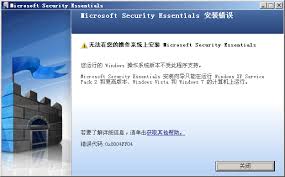如何有效利用记事本提升工作效率与组织能力
红鼠游戏2024-11-06 16:08:02
记事本文件怎么新建?对于很多用户来说,了解如何快速、高效地创建一个记事本文档是十分必要的。无论是记录日常的待办事项,还是编写简单的代码,一个干净整洁的记事本文档都是不可或缺的工具。下面,我们将详细介绍几种常见的方法来新建记事本文档。
方法一:使用快捷键
1. windows系统:首先打开“记事本”。你可以通过在搜索框中输入“记事本”并点击搜索结果来打开它。或者,你也可以使用快捷键`win + r`打开运行对话框,然后输入`notepad`并按回车键。
打开记事本后,你可以通过按下`ctrl + n`来创建一个新的文档。
2. mac系统:在mac上,你同样可以使用快捷键来创建新的记事本文档。打开“textedit”应用(如果你想要纯文本格式,可以在打开后选择“格式”菜单下的“制作纯文本”选项),然后使用快捷键`command + n`来新建文档。
方法二:从开始菜单或dock栏启动
1. windows系统:你也可以直接从开始菜单找到“记事本”,点击图标来启动程序。每次启动时,默认都会打开一个新的空白文档。
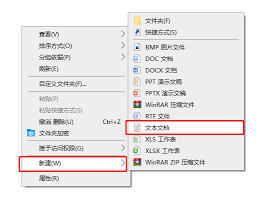
2. mac系统:对于mac用户,你可以在dock栏中找到textedit图标,点击它来启动程序。同样,启动时默认会有一个新的空白文档等待你编辑。
方法三:右键菜单创建
1. windows系统:在桌面或文件夹中,你可以尝试右击空白处,在弹出的上下文菜单中寻找“新建”选项,然后选择“文本文档”。虽然这并不是直接打开记事本程序的方法,但这种方式也能快速创建一个文本文件。
小贴士:
- 如果你希望每次启动记事本时都自动打开一个新的空白文档,可以考虑将快捷方式添加到启动项或桌面,并设置为每次启动时自动打开一个新的文档。
- 使用记事本时,记得保存你的工作!你可以通过点击“文件”菜单中的“保存”或“另存为”来命名和保存你的文档。
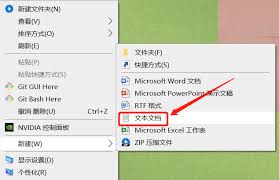
通过上述方法,无论你是windows还是mac系统的用户,都能轻松地创建和管理记事本文档。希望这些小技巧能帮助你更高效地使用记事本这一简单而强大的工具。
相关攻略
-

- 月薪30K,你离高收入群体还有多远?
- 2024-11-06
-
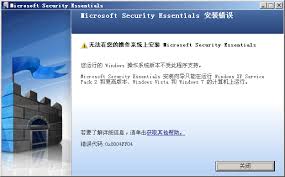
- MSE是否有64位版本?
- 2024-11-06
-

- 应声而出的含义
- 2024-11-06
-

- 天龙八部微信达人的绝密攻略!
- 2024-11-06
-

- 为什么?
- 2024-11-06